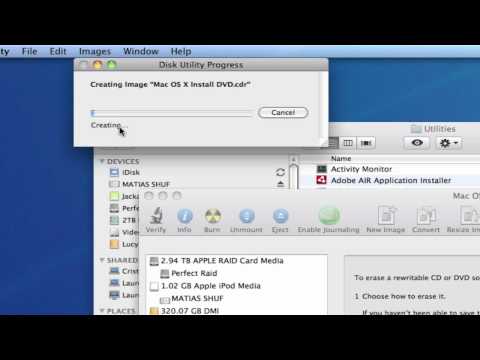
Zawartość
Jako użytkownik komputera Mac możesz łatwo kopiować płyty DVD za pomocą „wbudowanego” oprogramowania systemu operacyjnego. Nie musisz nawet mieć dwóch napędów DVD, aby ukończyć proces, ponieważ twój Mac skopiuje DVD na dysk twardy, a następnie pozwoli Ci wymienić DVD. Po prostu musisz wiedzieć, jak skopiować DVD na Macu krok po kroku.
Instrukcje

-
Umieść dysk DVD, który chcesz skopiować, w napędzie DVD komputera Mac, a odtwarzacz Apple DVD otworzy go w nowym oknie. Zamknij to okno.
-
Kliknij „Folder aplikacji” komputera Mac, a następnie przejdź do „folderu Narzędzia” i wybierz „Narzędzie dyskowe”.
-
Spójrz na lewą stronę okna, które się pojawi i znajdź napęd DVD w napędzie, powinieneś zobaczyć DVD wymienione pod jego nazwą. Kliknij „Wstaw DVD”, a następnie w górnej części okna kliknij „Nowy obraz”.
-
Wpisz nazwę dysku DVD w polu „Zapisz jako”. Następnie wybierz lokalizację, w której chcesz zapisać DVD.
-
W obszarze „Format obrazu” wybierz „Płyta CD / DVD”. W obszarze „Szyfrowanie” pozostaw ustawienie „Brak”, a następnie kliknij przycisk „Zapisz”.
-
Poczekaj na pasek postępu, aby zakończyć proces kopiowania dysku DVD, a następnie wysuń dysk DVD z napędu.
-
Wybierz utworzony plik DVD. Pojawi się po lewej stronie okna „Narzędzie dyskowe”, poniżej wszystkich innych opcji na dysku komputera. Nazwa dysku, którego szukasz, zawiera nazwę dysku DVD i kończy się na .cdr. Kliknij „Nagraj” w górnej części menu „Narzędzie dyskowe” lub „Plik” i wybierz „Nagraj dysk”.
-
Włóż pustą płytę DVD, a następnie wybierz opcję „Sprawdź nagrane dane” po wyświetleniu okna „Nagraj”. Wybierz również prędkość, która ustawi czas nagrywania. Kliknij „Zapisz” i poczekaj na zakończenie procesu.
Jak
- Aby uzyskać lepszą jakość, użyj wolniejszej prędkości zapisu, chociaż nagrywanie płyty DVD może potrwać dłużej.